Điện thoại của bạn không may xảy ra sự cố lỗi Panic Full iPhone. Tuy nhiên, bạn không biết đây là lỗi gì và nên xử lý như thế nào? Bạn hãy yên tâm khi Blogios.edu.vn Đà Nẵng sẽ chia sẻ một số thông tin liên quan giúp bạn hiểu rõ lỗi Panic Full iPhone là gì kèm theo cách sửa lỗi hiệu quả nhất. Mời các bạn cùng theo dõi ngay nhé!
Bạn đang đọc: Lỗi Panic Full iPhone là gì? Cách sửa lỗi hiệu quả nhất
Lỗi Panic Full iPhone là gì?
Panic Full iPhone được đánh giá là một tình trạng lỗi rất nghiêm trọng. Lỗi này thường xuất hiện trên những thiết bị có hệ điều hành iOS. Khi điện thoại của bạn xảy ra lỗi này sẽ bị treo hoặc bị đơ. Hay thậm chí là không còn khả năng hoạt động và tự khởi động lại máy.
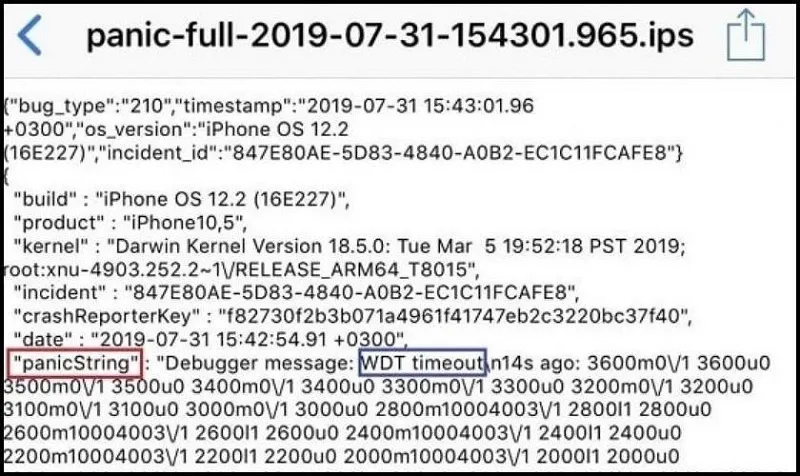
Lỗi Panic Full iPhone là gì?
Lỗi Panic Full iPhone xảy ra có thể khiến cho điện thoại của bạn gặp phải một số vấn đề như sau:
- Dữ liệu cá nhân được lưu trên máy bị mất.
- Hiệu năng xử lý của điện thoại bị ảnh hưởng.
- Điện thoại iPhone của bạn có thể xảy ra một số vấn đề liên quan đến phần cứng.
Các kiểm tra và khắc phục lỗi Panic Full iPhone
Khởi động lại điện thoại
Khi nhận thấy điện thoại của bạn xảy ra lỗi Panic Full iPhone, điều đầu tiên mà bạn nên làm là khởi động lại thiết bị. Vì thao tác này sẽ giúp cho các vấn đề xung đột trên máy được loại bỏ. Với các bước khởi động lại iPhone được thực hiện như sau:
Bước 1: Bạn nhấn giữ đồng thời vào nút nguồn và nút tăng giảm âm lượng ở 2 bên sườn điện thoại (đối với dòng XS trở lên) cho đến khi trên màn hình có hiển thị thanh trượt tắt nguồn.
Lưu ý: Đối với dòng iPhone SE trở về trước, bạn chỉ cần nhấn giữ vào nút nguồn bên sườn điện thoại là được.

Nhấn giữ đồng thời vào nút nguồn và nút tăng giảm âm lượng
Bước 2: Tiếp theo, bạn gạt thanh slide to power off sang bên phải. Hãy chờ đợi trong khoảng thời gian tầm 30 giây để thiết bị được tắt nguồn hoàn toàn.
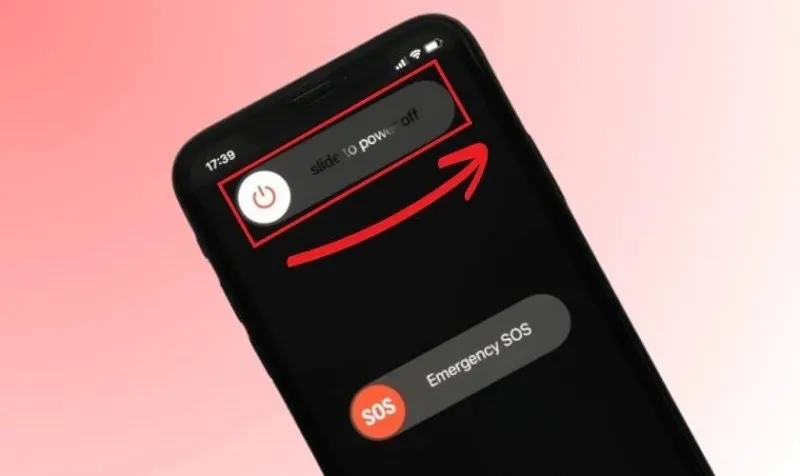
Gạt thanh slide to power off sang bên phải
Bước 3: Cuối cùng, bạn nhấn giữ vào nút nguồn điện thoại cho đến khi nào thấy logo Apple hiển thị có nghĩa là bạn đã khởi động lại iPhone thành công.
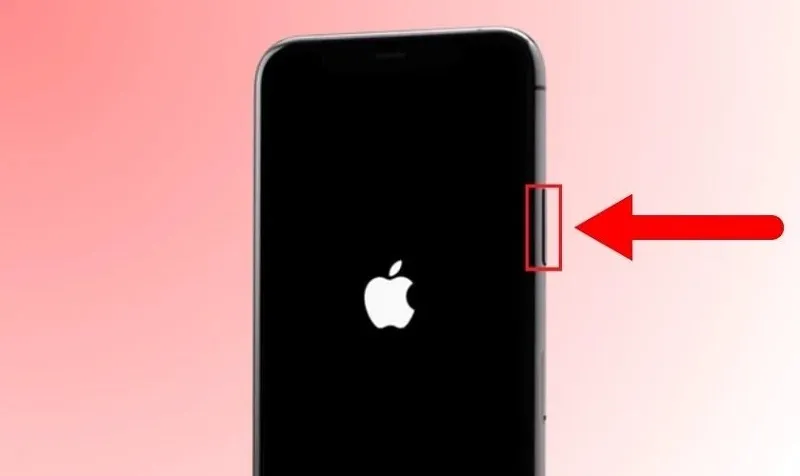
Nhấn giữ vào nút nguồn điện thoại
Dọn dẹp bộ nhớ điện thoại iPhone
Lỗi iPhone Panic Full cũng có khả năng xảy ra do dữ liệu tạm thời hoặc các thông báo dư thừa trên thiết bị. Vì vậy, bạn hãy tiến hành dọn dẹp bộ nhớ giúp cho điện thoại hoạt động ổn định hơn và hạn chế xảy ra lỗi Panic Full iPhone. Với các bước thực hiện như sau:
Bước 1: Bạn mở ứng dụng Cài đặt lên trên điện thoại. Sau đó, chọn vào mục Cài đặt chung >> Chọn Dung lượng iPhone.
Tìm hiểu thêm: Tải android 7.1 cho oppo f1s
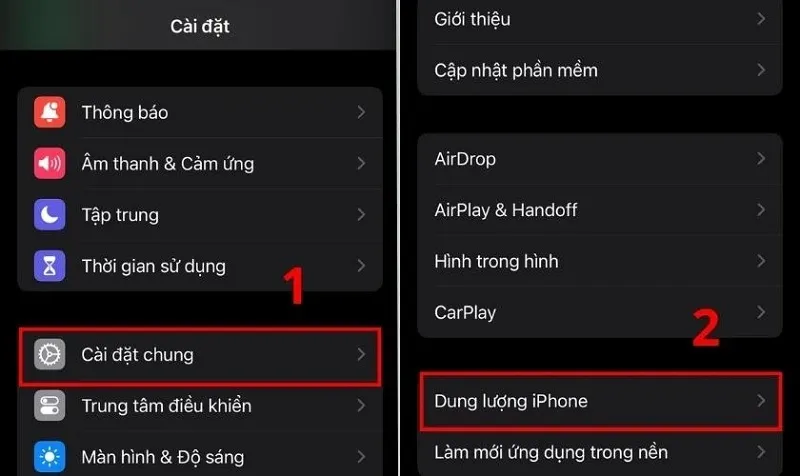
Chọn Dung lượng iPhone
Bước 2: Tại giao diện mới hiển thị, bạn tìm kiếm và chọn vào ứng dụng mà bạn muốn xóa. Cuối cùng, bạn chọn Gỡ bỏ ứng dụng để hoàn tất.
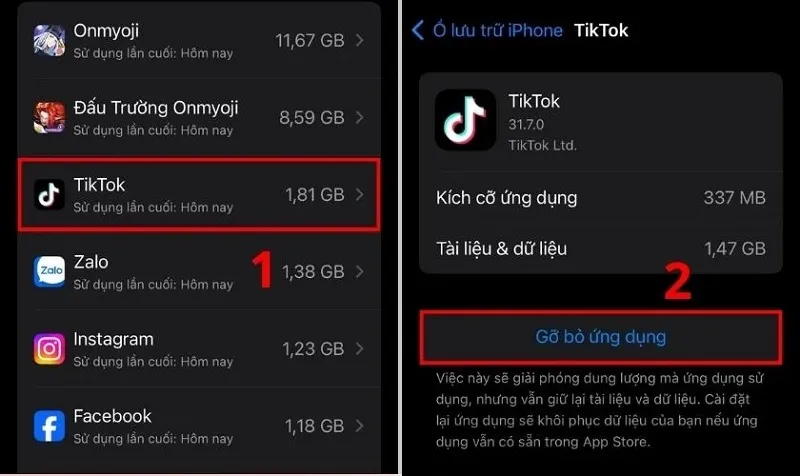
Chọn Gỡ bỏ ứng dụng
Cập nhật phiên bản mới nhất cho điện thoại
Để cập nhật phiên bản mới nhất cho iPhone, bạn hãy tiến hành theo các thao tác đơn giản như sau:
Bước 1: Đầu tiên, bạn mở ứng dụng Cài đặt lên trên điện thoại. Sau đó, chọn vào mục Cài đặt chung.
Bước 2: Tại cửa sổ Cài đặt chung, bạn chọn Cập nhật phần mềm để bắt đầu tải phiên bản iOS mới nhất cho thiết bị và tiến hành cài đặt.
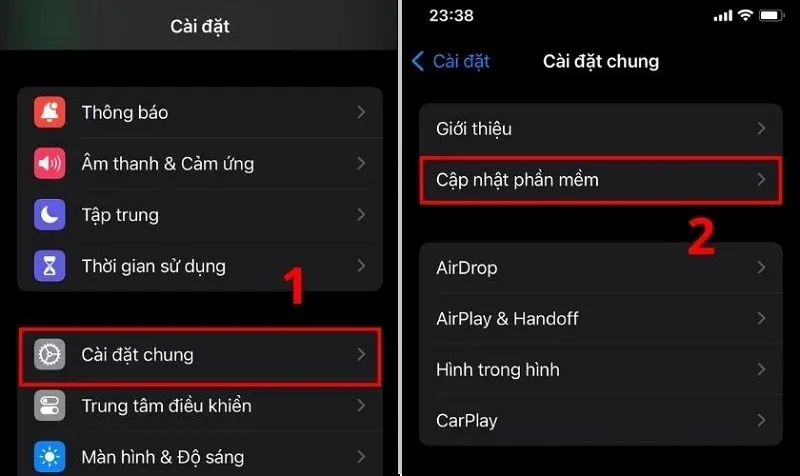
Chọn Cập nhật phần mềm
Phiên bản hệ điều hành mới nhất sẽ giúp bạn cập nhật những bản sửa lỗi giúp bạn khắc phục tình trạng Panic Full iPhone hiệu quả.
Khôi phục cài đặt gốc iPhone
Nếu đã thực hiện các cách trên nhưng bạn vẫn chưa khắc phục được lỗi iPhone Panic Full. Vậy bạn có thể khôi phục cài đặt gốc cho điện thoại với các bước như sau:
Bước 1: Bạn mở dụng dụng Cài đặt lên trên điện thoại >> Chọn Cài đặt chung >> Chọn vào mục Chuyển hoặc đặt lại iPhone để tiếp tục.
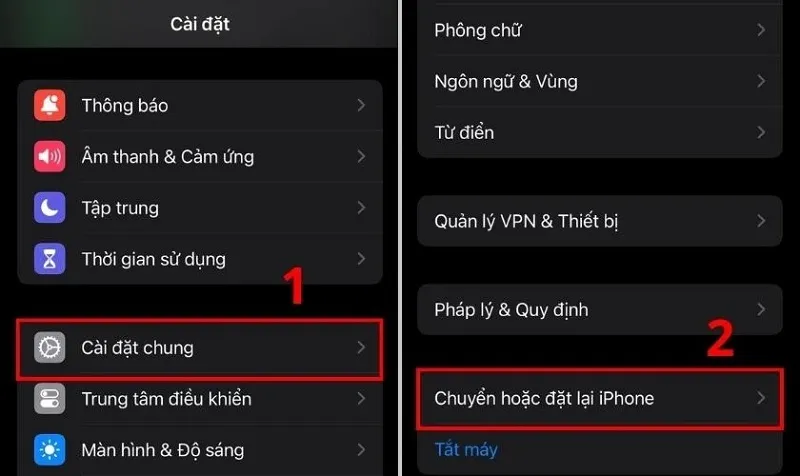
Chọn vào mục Chuyển hoặc đặt lại iPhone
Bước 2: Sau đó, bạn chọn vào dòng chữ Xóa tất cả nội dung và cài đặt. Tiếp tục xác nhận theo hướng dẫn.
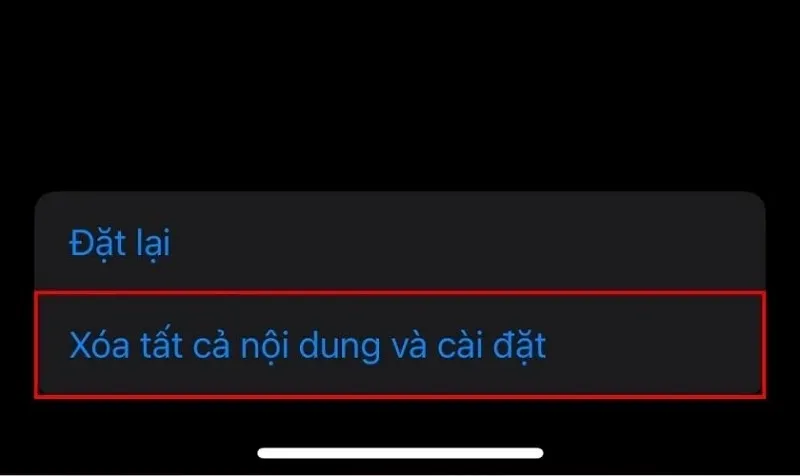
>>>>>Xem thêm: Cách giải phóng dung lượng iCloud hiệu quả khi có thông báo bị đầy
Chọn vào dòng chữ Xóa tất cả nội dung và cài đặt
Lưu ý: Bạn hãy nhớ sao lưu các dữ liệu quan trọng trên thiết bị trước khi tiến hành khôi phục cài đặt gốc.
Qua những chia sẻ trên đây từ Blogios.edu.vn Đà Nẵng, có lẽ đã giúp các bạn biết được lỗi Panic Full iPhone là gì? Đồng thời, sẽ giúp các bạn sửa lỗi iPhone Panic Full thành công để tiếp tục có những trải nghiệm tuyệt vời trên dế yêu của bạn nhé!
